Google雲端還原檔案主要是透過聯絡Google Drive技術人員,透過線上即時會話,利用Google技術工程師的專業復原工具來恢復您在Google雲端垃圾桶中永久刪除或失手刪除的檔案,這種方法對於救回檔案是非常有效並且是完全免費的服務,Google雲端硬碟刪除復原的方法希望能幫助您。
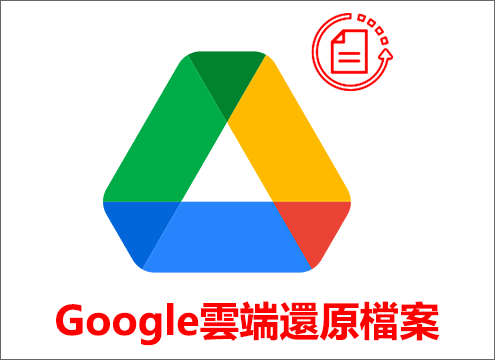
前言
我們在使用Google Drive網頁版進行檔案整理時,有時可能會刪除一些檔案或者在Google雲端誤刪檔案,當我們刪除檔案可能是基於感性的思考,難免會在刪除後又後悔,這時後悔還來得及,可以在Google雲端網頁版中的垃圾桶裡找到刪除的檔案,還有一絲的小確幸。
然而,還有一種情況,我們在整理檔案是因為空間容量不夠,細心的用戶可能會發現Google Drive垃圾桶裡的檔案依然會佔用容量,這讓我們在面臨空間不足的情況下不得不再到垃圾桶再刪除一次檔案,面對檔案的還原和永久刪除這2個選項,我們毅然決然的選擇了右上方的清空垃圾桶,我需要空間,清空的瞬間,我追悔莫及,有一個重要的檔案不應該刪除,怎麼辦?有沒有Google永久刪除救回的辦法啊!
下面是我親身經歷的一次關於Google Drive還原檔案的歷程,算是一場有驚無險的冒險,永久刪除意味著無法恢復,最後還是Google給了我一絲的希望。
Google雲端永久刪除還原檔案透過聯絡支援小組
眾所周知,Google Drive的免費空間容量是15GB,如果大家的雲端硬碟容量已經接近15GB,我想大家都會想著整理一下自己雲端硬碟裡的檔案,整理檔案的時候,難免會誤刪一些重要的檔案,其實也沒關係,檔案會丟到垃圾桶裡,這樣您透過回收筒是可以救回檔案的。
但是垃圾桶是佔用Google雲端空間容量的,其實有些人就會順手直接清空垃圾桶裡的檔案,此時相當於永久刪除,Google雲端硬碟會提醒您是否永久刪除,如果您點擊了永久刪除,那麼這個檔案他會提醒您是無法復原的。
Google永久刪除的檔案真的是無法救回的嗎?如果檔案對您特別重要,您想找回是可以做到的,方法就是必須聯絡Google Drive支援小組服務人員,透過線上即時對話解決您誤刪重要檔案救回請求。
下面是Google雲端永久刪除救回檔案的詳細操作步驟和聯絡服務人員應該注意的事項:
步驟1:首先,保證您的Google帳戶處於登入狀態,點擊Google服務人員聯絡我們連結進入對應的網頁,滑鼠滾動頁面到網頁底部,並找到Contact us區塊,點擊進入。
下面是Google Drive支援小組服務人員的進入網址:
https://support.google.com/drive?hl=en#topic=14940
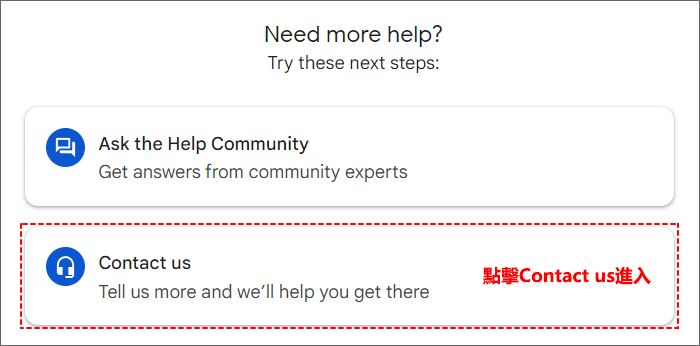
!请注意:只有在英文網頁下才有Contact us區塊,如果您開啟網址不是英文版,可滑鼠滾動到頁面底部,找到切換語言的下滑框,選擇English即可找到Contact us區塊。
步驟2:簡單用英文描述您的問題後,點擊[Next]下一步按鈕,會彈出讓您選擇對問題的最佳描述,像下圖一樣選擇即可,最後,選擇[Next step]進入下一步環節。
避免耽誤Google雲端永久刪除檔案還原的時間,對問題的最佳描述建議選擇為Other,因為有用戶反饋到最後沒有Chat選項,我親自嘗試有部分問題描述選項到最後確實沒有Chat項,只有Email選項,而選擇Other則會出現Chat選項。
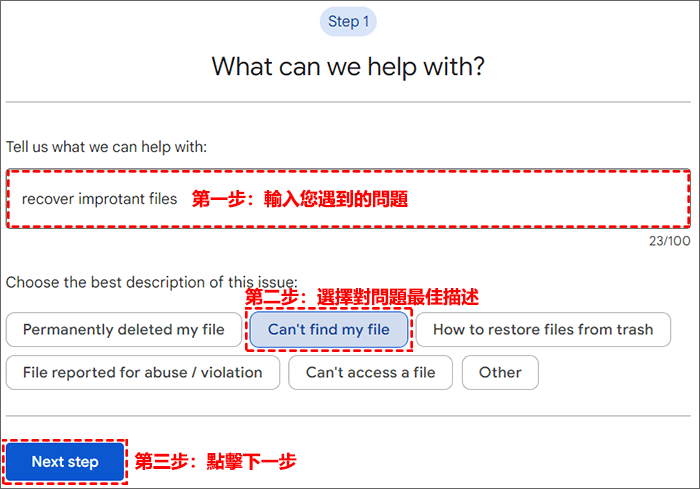
溫馨提示:如果您只會中文,可以利用在線翻譯軟體進行翻譯後,複製貼入到文本輸入框中,在線翻譯程式推薦DeepL翻譯器,號稱全世界最準確的翻譯。也是我常用的在線翻譯程式,唯一的缺點是不支援翻譯成繁體中文,但可以識別繁體中文,所以可以把繁體中文翻譯成英文。
步驟3:這一步可以直接點擊[Next step]進入下一步,因為這一步是為您推薦遇到相同問題用戶透過下列一些Google Drive官方寫的解決方案,也可以為用戶解決問題。
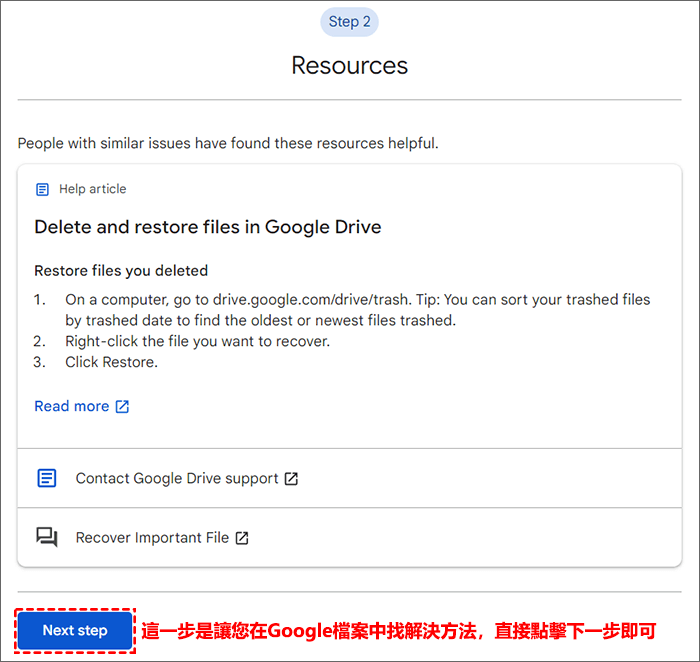
步驟4:點擊[Chat]區塊進入,這裡也有告訴您會話中所使用的語言,僅支援英語。
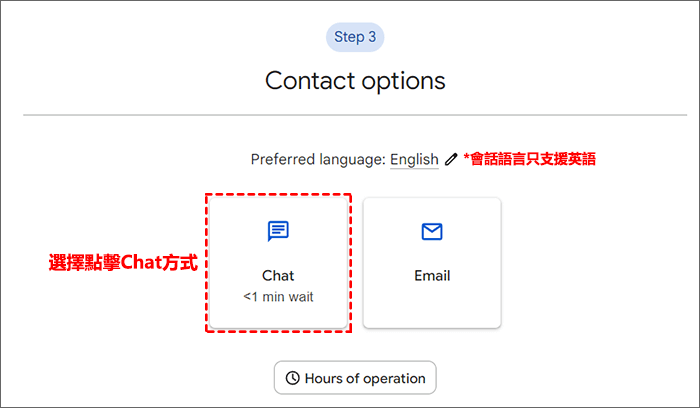
溫馨提示:有用戶反饋,到達這一步沒有Chat選項,只有一個Email選項,如果您遇到同樣的情況,返回步驟2中,把對提問的最佳描述修改為Other項或者多嘗試切換幾個問題描述。
步驟5:進入後,還需要填寫一個問題表,選擇以下您遇到的問題和寫一段關於Google Drive服務人員該如何幫助您的文案,便於客服能快速了解情況,並在最快的時間為您復原Google檔案,最後點擊[Submit]提交按鈕即可。

步驟6:點擊提交按鈕後,會在網頁的右下方彈出一個會話框,這個就是Google Drive的技術人員,您們可以透過這個即時會話介面,即時的反饋問題並請求幫助救回Google雲端永久刪除的檔案。

祝願您們能復原Google Drive裡永久刪除的檔案,我也希望每位Google Drive用戶都能輕鬆的找回您們彌足珍貴的檔案、圖片以及影片。
Google雲端硬碟永久刪除救回檔案的聊天截圖與翻譯文字
下面是我和Google Drive服務人員討論Google雲端刪除復原檔案的聊天截圖和翻譯文字記錄,僅供參考:
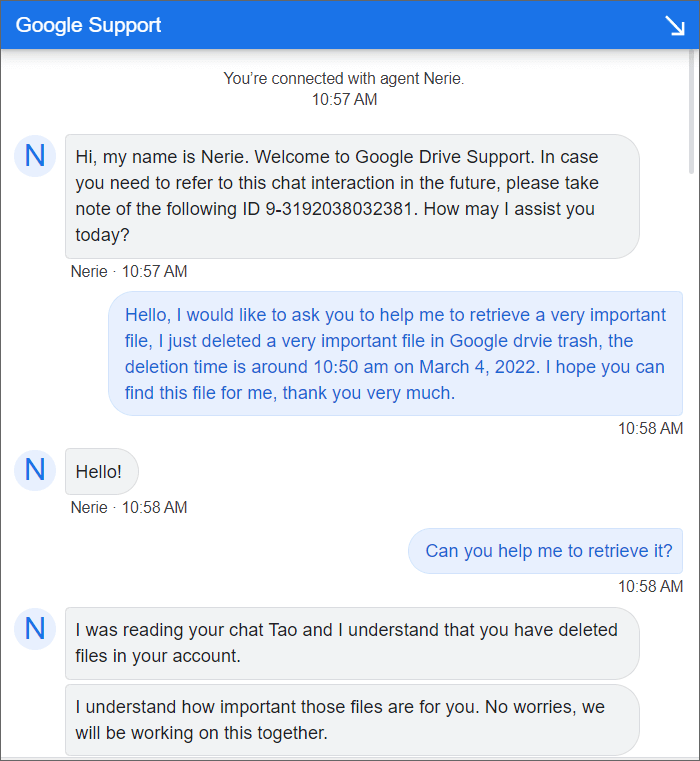
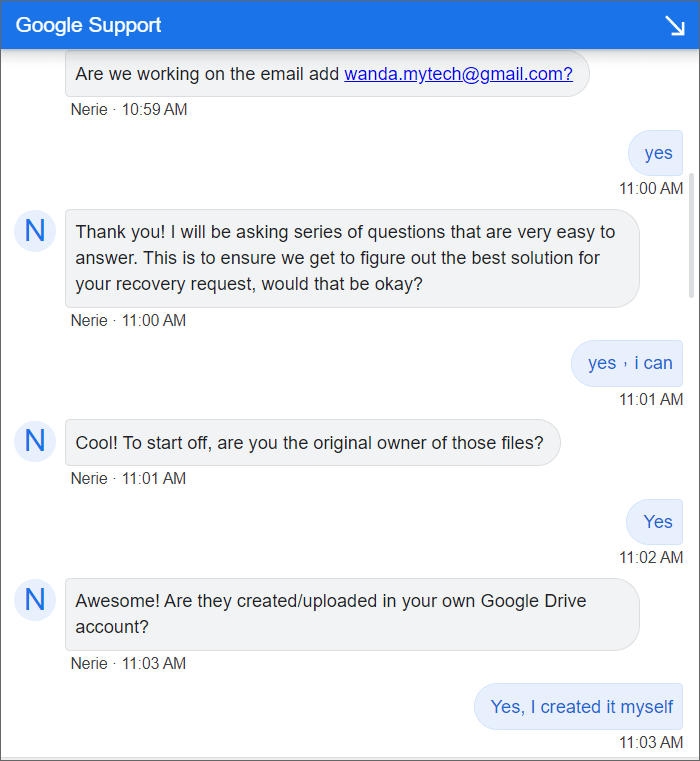
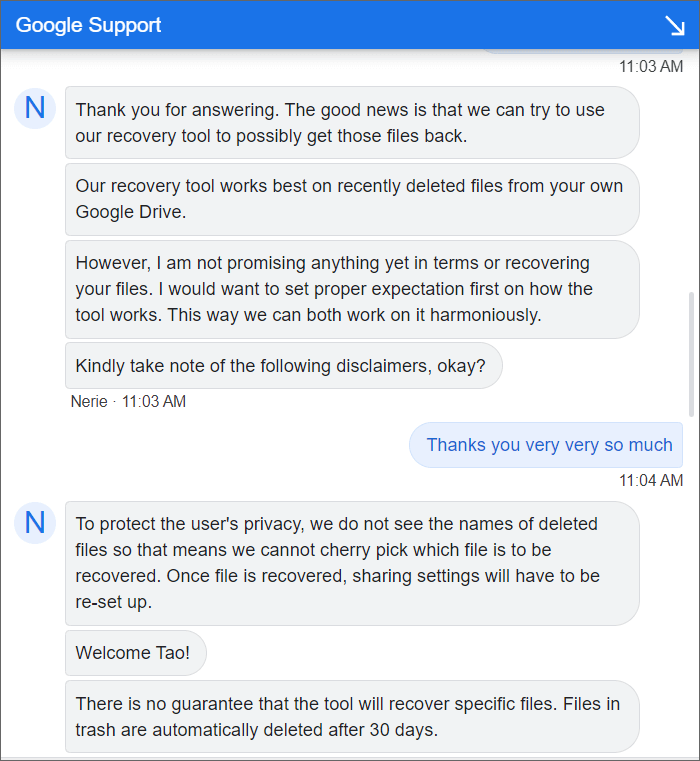
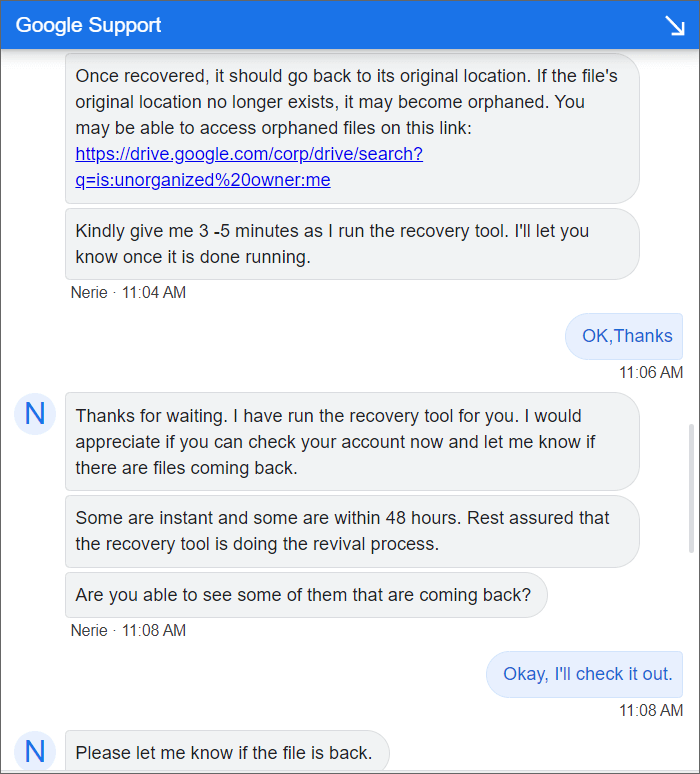
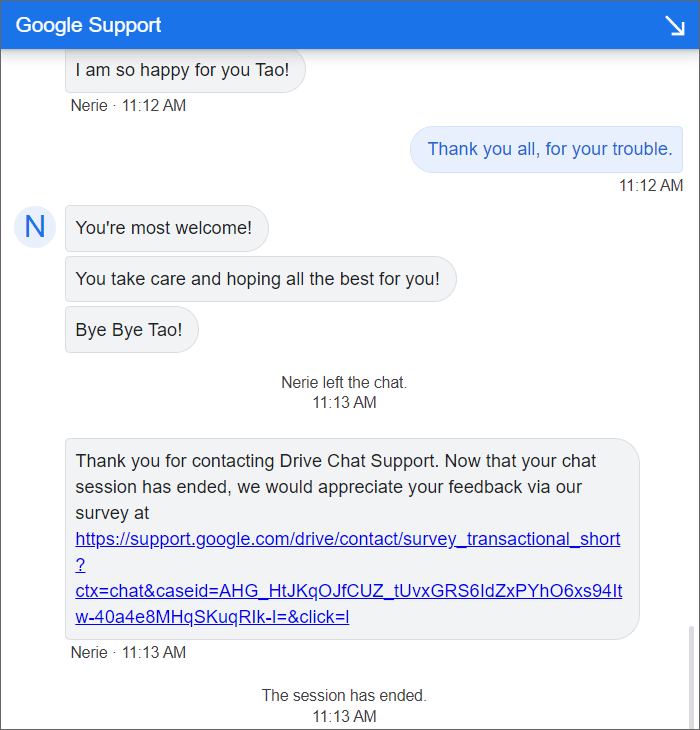
Nerie:嗨,我的名字叫Nerie。歡迎來到Google Drive支援中心。如果您將來需要參考這次聊天互動,請注意以下ID 9-3192038032381。今天我可以為您提供什麼幫助嗎?
Tao:您好,我想請您幫我找回一個非常重要的檔案,我剛剛在Google Drive垃圾桶裡刪除了一個非常重要的檔案,刪除時間是2022年3月4日上午10點50分左右。我希望您能為我找到這個檔案,非常感謝您。
Nerie:您好!
Tao:Google Drive永久刪除救回檔案可行嗎?
Nerie:我在看您的聊天記錄Tao,我知道您的賬戶裡有被刪除的檔案。我明白這些檔案對您有多重要。不用擔心,我們會一起努力解決這個問題。我們正在努力將電子郵件添加到wanda.mytech@gmail.com?
Tao:是的。
Nerie:謝謝您! 我將會問一些非常容易回答的問題。這是為了確保我們能夠為您的復原請求找出最佳解決方案,這樣做可以嗎?
Tao:是的,我可以的。
Nerie:非常好! 它們是在您自己的Google Drive賬戶中創建或上傳的嗎?
Tao:是的,我自己創建的。
Nerie:謝謝您的回答。好消息是,我們可以嘗試使用我們的復原工具,可能會找回這些檔案。我們的復原工具對您最近從自己的Google Drive上刪除的檔案復原效果最好。然而,我對復原您的檔案不會作出任何承諾。我只是想讓您對該工具抱有一定的期望,這樣我們就可以愉快地工作了。請注意以下的免責聲明,好嗎?
Tao:非常非常感謝您。
Nerie:為了保護用戶的隱私,我們看不到被刪除的檔案名稱,所以這意味著我們不能選擇哪個檔案被復原。一旦檔案被復原,共享設定將不得不重新設定。
不客氣,Tao!
我們不能保證該工具會復原特定的檔案。垃圾桶中的檔案在30天后會自動刪除。
一旦復原,它應該回到它的原始位置。如果檔案的原始位置不再存在,它可能成為孤立檔案。您可以在這個鏈結上訪問孤立檔案:
https://drive.google.com/corp/drive/search?q=is:unorganized%20owner:me
請給我3-5分鐘時間,我運行復原工具。一旦它運行完畢,我會給您回復。
Tao:好的,謝謝。
Nerie:謝謝您的等待。我已經為您運行了復原工具。如果您現在能檢查您的賬戶並讓我知道是否有檔案被還原,我將非常感激。
有些是即時的,有些是在48小時內。請放心,復原工具正在進行恢復過程。
您是否能夠看到其中一些正在復原的檔案呢?
Tao:好的,我去看看。
Nerie:請讓我知道檔案是否已經還原了。
Tao:我已經看到檔案被救回了。我非常高興和感激!
Nerie:這真是太棒了!很高興我們能夠為您復原它。能幫助您是我的榮幸! 除此以外,還有什麼我可以幫助您的嗎?
Tao:您們的效率太高了,根本無法用語言來形容。再次感謝您們!
Nerie:我很高興能幫助您。Google喜歡您的反饋。聊天結束後會有一個快速調查,了解您對我們的整體支持和滿意度。我是Nerie,很高興能幫助您!
我非常為您感到高興,Tao!
Tao:謝謝您們,給您們添麻煩了。
Nerie:您不用太客氣了,您多保重,希望您一切順利!再見了,Tao!
謝謝您聯絡Drive Chat Support。現在您的聊天會話已經結束,我們希望您能透過我們的調查問卷進行反饋 https://support.google.com/drive/contact/survey_transactional_short?ctx=chat&caseid=AHG_HtJKqOJfCUZ_tUvxGRS6IdZxPYhO6xs94Itw-40a4e8MHqSKuqRIk-I=&click=l
下圖是我填寫的反饋問卷,肯定是非常滿意,再次感謝Google幫我復原了對我來說非常重要的檔案。
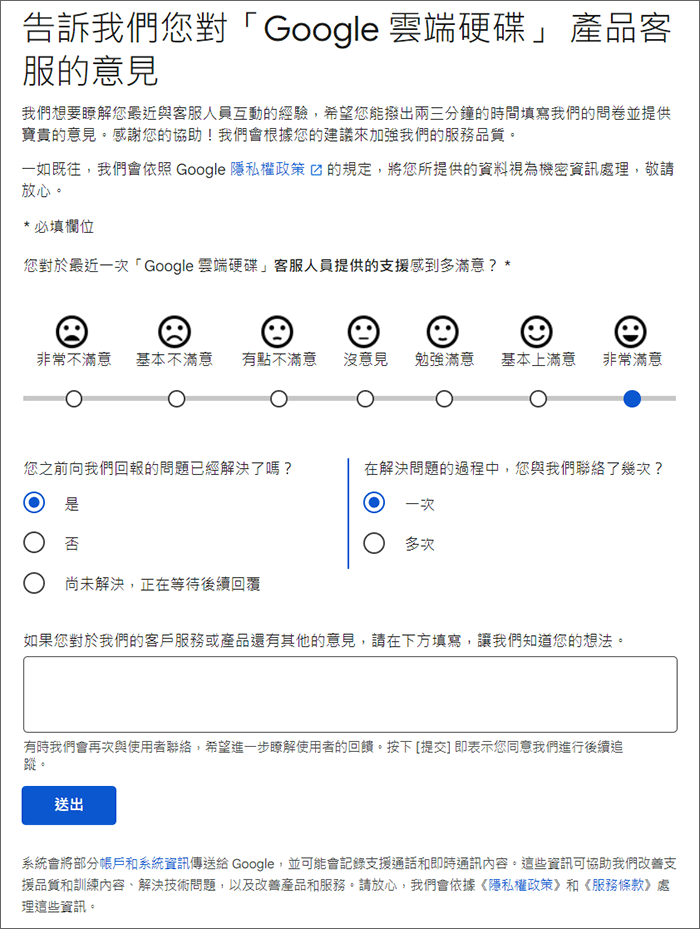
透過和Google Drive支援小組人員的會話中,總結了幾點Google雲端還原檔案透過即時會話輕鬆找回的技巧:
- 請一定記得您是什麼時候永久刪除的檔案,具體時間表明。
- 保證您登入的Google帳號和您失手刪除檔案的帳號一致。
Google Drive永久刪除救回用戶案例
這位用戶是在手機上刪除照片,不小心刪到了Google雲端硬碟中的檔案和表單,這些資料都是與工作相關的,並且在手機上刪除Google雲端垃圾桶也沒有這些檔案,最後利用本文提供的方法,經過4個小時的努力,終於找回來了。
下面是這位沒力史翠普yucaio用戶的截圖和自述,我引用到本文讓更多人看到此方法的有效性。
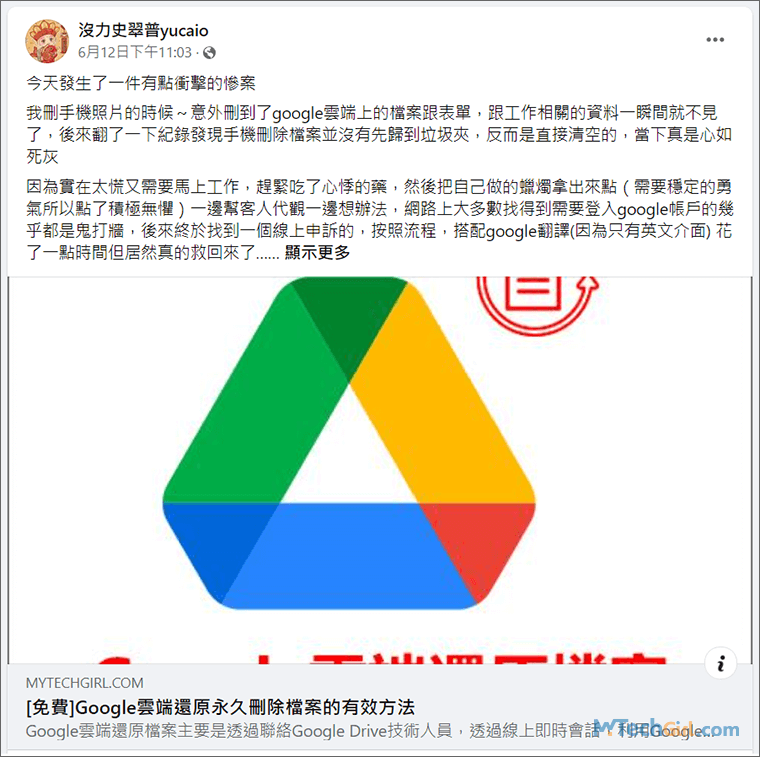
“今天發生了一件有點衝擊的慘案。
我刪手機照片的時候~意外刪到了google雲端上的檔案跟表單,跟工作相關的資料一瞬間就不見了,後來翻了一下紀錄發現手機刪除檔案並沒有先歸到垃圾夾,反而是直接清空的,當下真是心如死灰。
因為實在太慌又需要馬上工作,趕緊吃了心悸的藥,然後把自己做的蠟燭拿出來點(需要穩定的勇氣所以點了積極無懼)一邊幫客人代觀一邊想辦法,網路上大多數找得到需要登入google帳戶的幾乎都是鬼打牆,後來終於找到一個線上申訴的,按照流程,搭配google翻譯(因為只有英文介面) 花了一點時間但居然真的救回來了。
從晚上七點到十一點,前半又慌又沮喪,後面已經做好最糟糕的心理建設了(就是檔案重拉,未來18個月的預約一個個找出來)幸好最終檔案還是找回來了,馬上把表單下載備份他個三四份。”
總結
Google雲端還原檔案透過聯絡Google Drive技術人員,絕對是解決在垃圾桶永久刪除檔案最行之有效的方法。整個Google雲端垃圾桶復原過程我算了下時間,大約15分鐘就成功為我還原了重要的檔案,效率非常之迅速,推薦大家使用這種方法,雖然步驟稍微有點複雜,但在面對重要檔案丟失的局面下就顯得彌足珍貴。感恩,Google。
另外,如果您習慣使用Google雲端網頁版管理您的檔案,難免會有壓縮檔,如果不想下載檔案就像查看檔案,Google雲端線上解壓縮對您來說就變得尤為重要,這是一個很實用的功能,工作時,可以為您提高工作效率。
如對文章有任何疑問和建議請發送電子郵件到wanda.mytech@gmail.com,我會不定期更新文章內容,希望幫助更多的人解決問題。